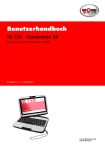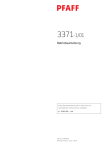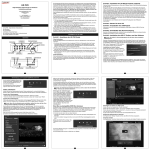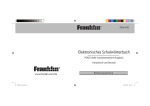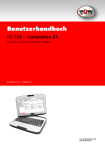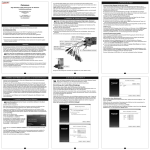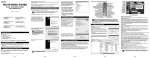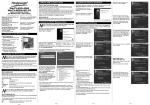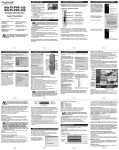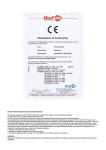Download myTV Player
Transcript
Beschreibung und Sicherheitshinweise Hauptfunktionen 1. Verwendung der Bedienknöpfe Feststellschalter SD/MMC Kartenslot Lautsprecher myTV Player Schnellinstallationsanleitung LCD-Bildschirm Hauppauge Computer Works GmbH Krefelder Str. 669 D-41066 Mönchengladbach www.hauppauge.de Tel.- Support: (+49) 02161 694 88 40 Telefon: (+49) 02161 694 88 0 Fax: (+49) 02161 694 88 15 [email protected] Hauppauge Computer Works, Inc. 91 Cabot Court Hauppauge, NY 11788, USA www.hauppauge.com Tel.- Support: (+1) 631 434 3197 Telephone: (+1) 631 434 1600 Fax: (+1) 631 434 3198 Navigationstasten ● ● ● ● ● ● ● ● ● myTV Player mit eingebautem DVB-T Empfänger und DVB-T Antenne, SD/MMC Slot, 3,6“ TFT-LCD Bildschirm und LiON Batterie USB-Anschluss zum Einlesen eines USB-Sticks Handschlaufe und Schutzhülle Netzteil mit Standard für UK und Europa Portable DVB-T Antenne AV-Ausgangskabel Diese Installationsanleitung ● ● ● Verformen, werfen, stoßen, durchschlagen, verbrennen und öffnen Sie das Gerät nicht. Bewahren Sie dieses Gerät bei angemessenen Temperaturen auf. Setzten Sie es nicht extremen Temperaturen aus. Verwenden Sie das Gerät nicht im Regen, in der Nähe eines Waschbeckens oder anderen nassen Stellen. Geben Sie acht, dass keine Flüssigkeiten an das Gerät kommen. Sollte das Gerät nass werden, nehmen Sie alle Kabel ab, schalten Sie das Gerät aus und lassen Sie es ganz trocknen, bevor Sie es wieder einschalten. Versuchen Sie unter keinen Umständen, das Gerät selbst zu reparieren. Es ist keinerlei Wartung am Gerät vorzunehmen. Die Batterie sollte nur von autorisierten Serviceanbietern ausgetauscht werden. Verwenden Sie die Kopfhörer vorsichtig.. Tragen von Kopfhörern während des Autofahrens ist in manchen Ländern nicht erlaubt. Geben Sie acht während der Autofahrt. Verwenden Sie das Gerät nicht, wenn es störend oder ablenkend ist und Ihre Aufmerksamkeit beeinträchtigt. Page 1 3. Verwendung des Menüs Home-Menü Schritt 1: Das Gerät aufladen 1. Verbinden Sie das Netzteil mit dem Gerät. 2. Wenn die Batterieladung beginnt, leuchtet die Batterieladeanzeige ROT. 3. Wenn die Batterie vollständig geladen ist, leuchtet die Batterieladeanzeige GRÜN, solange das Gerät noch am Netzteil angeschlossen ist. Haltevorrichtung AC/DC Power Adaptor Dies ist die Ansicht im Home-Menü. Sie können folgende Menüs auswählen: Film, Musik, Foto, Spiel, Systemeinstellung, TV, Radio Verwenden Sie die [VOL+] und [VOL] Tasten zur Markierung der gewünschten Option und [OK] zur Auswahl dieses Menüpunkts. inweis: Sie können fernsehen, während die Batterie geladen wird. H Film Schritt 2: Schalten Sie das Gerät ein Videos anschauen (Der Einschalter befindet sich auf der oberen Seite der Geräts.) Batteriedeckel Halteband-Öse Integrierte Antenne Kopfhörerausgang Externer Antenneneingang AV-Ausgang Stromanschluss (DC) Batterieladeanzeige Navigieren im Menü Tasten [CH+] und [CH-] zur Bewegung des Cursors auf oder ab. Die [VOL+] und [VOL-] Tasten bewegen den Cursor nach links und rechts. Schnellwahltasten Die Schnellwahltasten befinden sich auf der oberen Seite des Geräts zum Abspielen / Pausieren, sowie Spulen und Auswählen der nächsten / vorherigen Video- oder Audiodatei. Vorherige Datei / Rückspultaste Drücken Sie die Taste, um die vorherige Audio- / Videodatei abzuspielen. Halten Sie die Taste gedrückt, um in der aktuellen Datei zurückzuspulen. Abspielen / Pause USB-Anschluss Lautsprecher (1) Stromschalter: Ein/Ausschalten (2) Feststellschalter: Bedientasten aktivieren / deaktivieren (3) Schnellwahltasten: schnelles Zurück- und Vorspulen, Abspielen / Pause (4) USB-Anschluss: zum Einlesen von Medien mit dem myTV Player von USB-Stick (nicht zur Verbindung des myTV Players mit dem PC geeignet!) Page 2 2. Hinweise zur ersten Verwendung Menu Das Dienste-Menü anzeigen, während Sie DVB-T Sender schauen. Bei anderen Funktionen können Sie mit dieser Taste zurück zum Hauptmenü springen. Home Zum Hauptmenü zurückschalten. Hat keine Funktion im DVBT-Dienste Menü und während eines Spiels. Sicherheitshinweise Lieferumfang Options-/Senderauswahl Den/die ausgewählte(n) Sender / Option aktivieren Lautstärkeregelung [VOL-] und [VOL+] Taste zum Einstellen der Lautstärke. © 2008 Hauppauge Computer Works · QI-MYTVPLAYER-V1.0-GER · 2008/05/14 ● Kanal auf/ab [CH+] und [CH-] Taste zumZappen durch die Kanäle. Einschalttaste Schnellwahltasten Nächste Datei / Vorspultaste Drücken Sie diese Taste, um die nächste Audio- / Videodatei abzuspielen. Halten Sie die Taste gedrückt, um in der aktuellen Datei vorzuspulen. Page 3 3.1 Videos anschauen Page 4 3.2 Musik hören myTV Player unterstützt die Videoformate mpg, dat, vob und avi (MPEG4 SP/ASP, Xvid, DivX4.0/5.0). Dieser Abschnitt erklärt, wie Sie eine Videodatei von SD/MMC Karte abspielen können. 1. Nach der Auswahl des Menüpunkts „Filme“ im Hauptmenü erscheint ein Dateibrowser. Drücken Sie die [OK] Taste, um das Hauptverzeichnis der SD/MMC Karte anzuzeigen. myTV Player unterstützt die Audioformate mp3 und wav. Dieser Abschnitt erklärt, wie Sie eine Musikdatei von SD/MMC Karte abspielen können. 1. Nach der Auswahl des Menüpunkts „Musik“ im Hauptmenü erscheint der Dateibrowser. Drücken Sie die [OK] Taste, um das Hauptverzeichnis der SD/MMC Karte anzuzeigen. 2. Die verfügbaren Videodateien erscheinen nun auf dem Bildschirm. Verwenden Sie die [CH+] und [CH-] Taste zum Scrollen durch die Dateien und öffnen Sie die gewünschte Datei mit [OK]. 2. Die verfügbaren Audiodateien erscheinen nun auf dem Bildschirm. Verwenden Sie die [CH+] und [CH-] Taste zum Scrollen durch die Dateien und öffnen Sie die gewünschte Datei mit [OK]. inweis: Es ist nur möglich, Videodateien in diesem Modus zu öffnen. Für Musik- oder Bilddateien ist es erforderlich, zuerst den jeweiligen Menüpunkt aufzurufen. inweis: Es ist nur möglich, Audiodateien in diesem Modus zu öffnen. Für Video- oder Bilddateien ist es erforderlich, zuerst den jeweiligen Menüpunkt aufzurufen. Einschalttaste Musik Audiodateien hören H Foto Bilder anzeigen TV 3. Die Videodatei wird nun abgespielt. DVB-T anschauen H 3. Die Audiodatei wird nun abgespielt. Radio DVB-T Radio hören Systemeinstellungen Geräte-Einstellungen konfigurieren inweis: Mit der HOME Taste können Sie jederzeit zum Hauptmenü zurückkehren. H inweis: Mit der HOME Taste können Sie jederzeit zum Hauptmenü zurückkehren. H Spiel Spielemodus auswählen Page 5 Page 6 Fotos betrachten – erweiterte Funktionen 3.3 Fotos betrachten myTV Player unterstützt folgende Grafikformate: jpeg, bmp und gif. Dieser Abschnitt erklärt, wie Sie eine Bilddatei von SD/MMC Karte anzeigen lassen können. 1. Nach der Auswahl des Menüpunkts „Foto“ im Hauptmenü erscheint der Dateibrowser. Drücken Sie die [OK] Taste, um das Hauptverzeichnis der SD/MMC Karte anzuzeigen. 2. Die verfügbaren Bilddateien erscheinen nun auf dem Bildschirm. Verwenden Sie die [CH+] und [CH-] Taste zum Scrollen durch die Dateien und öffnen Sie die gewünschte Datei mit [OK]. Bilder drehen Drücken Sie die [VOL+] Taste zur Drehung des Bilds im Uhrzeigersinn, drücken Sie die [VOL-] Taste zur Drehung entgegen dem Uhrzeigersinn. 3.4 DVB-T Fernsehen und Radio Suchlauf für Fernsehen und Radio Schritt 1: Drücken Sie die [VOL+]/[VOL-] Tasten zur Auswahl des Menüpunkts TV und dann die [OK] Taste um den TV Modus zu öffnen. Drücken Sie die [Play] Taste zum Starten / Stoppen der Slideshow. Zoom inweis: Es ist nur möglich, Bilddateien in diesem Modus zu öffnen. Für Video- oder Fotodateien ist es erforderlich, zuerst den jeweiligen Menüpunkt aufzurufen. H Schritt 2: Drücken Sie die [OK] Taste, um den Sendersuchlauf zu öffnen. inweis: Halten Sie die [OK] Taste gedrückt zum Ein- und Ausschalten des Tons. H 1. Drücken Sie die [VOL+]/[VOL-] Tasten zur Auswahl des Menüs TV oder Radio und wählen Sie den Eintrag mit der [OK] Taste aus. 2. Drücken Sie die [CH+]/[CH-] Tasten zur Auswahl des gewünschten Kanals. 3. Der Sender ist nun zu hören. Schritt 3: Wählen Sie die Sprache für das Menü, die Region, Zeitzone und die Sommerzeit, falls zutreffend. 1. Drücken Sie die [CH+]/[CH-] Tasten zum Markieren eines Eintrags. 2. Drücken Sie die [OK] Taste zur Auswahl des markierten Eintrags. 3. Drücken Sie die [CH+]/[CH-] Tasten zum auf- und abscrollen innerhalb der Einträge. 4. Wählen Sie einen Eintrag mit der [OK] Taste aus oder verlassen Sie das Menü mit der [MENU] Taste. 3. Die Bilddatei wird nun angezeigt. Schritt 5: Sie können sich nun zurücklehnen und Ihr mobiles Fernsehen genießen. Radio hören Slideshow 1. Wenn ein Bild angezeigt wird, können Sie mit der [OK] Taste die Zoom-Funktion aktivieren. 2. Drücken Sie [OK] oder zum Hereinzoomen des Bilds. 3. Drücken Sie zum Herauszoomen des Bilds. 4. Verwenden Sie die [CH+]/[CH-]/[VOL+]/[VOL-] Taste zur Navigation. 5. Drücken Sie die [MENU] Taste, um die Zoom-Funktion zu verlassen. Page 8 Page 7 inweis: Halten Sie die [OK] Taste gedrückt zum Ein- und Ausschalten des Tons. H inweis: Die Zeitzonen-Einstellung wird automatisch umgestellt, wenn Sie eine andere Region auswählen. Schritt 4: Führen Sie den Sendersuchlauf durch. 1. Drücken Sie die [CH+]/[CH-] Tasten zum Markieren des Sendersuchlaufs. 2. Drücken Sie die [OK] Taste zum Start des Sendersuchlaufs. H inweis: Mit der HOME Taste können Sie jederzeit zum Hauptmenü zurückkehren. H Page 9 Page 10 Page 11 Page 12 3.4.1 Menü - DVB-T Fernsehen / Radio Drücken Sie im DVB-T Fernseh- oder Radiomodus die [MENU] Taste zum Anzeigen des Menüs. Durch Navigation durch die verschiedenen Optionen haben Sie Zugriff auf die Programmzeitschrift, Kanalliste, automatische Sendersuche, DVB-T Audioeinstellungen, Kanalinformation, Untertitelfunktion, Teletext, Antennenauswahl und Kindersicherung. Programmzeitschrift Anzeige von Kanalinformationen, Vorschau des Programms und Zugriff auf die elektronische Programmzeitschrift 1. Wählen Sie „Programmliste“ im TV Menü und drücken Sie die [OK] Taste. Die Programmliste erscheint auf dem Bildschirm. 2. Drücken Sie die [CH+]/[CH-] Tasten zum auf- und abscrollen innerhalb der Kanalliste und zur Vorschau des jeweiligen TV-Bilds. 3. Drücken Sie die [VOL+] Taste zur Anzeige weiterer Kanalinformationen. 4. Drücken Sie [MENU], um das Untermenü zu verlassen. Kanalverwaltung Sortierung und Bearbeiten der TV Kanalliste, festlegen, welche Sender übersprungen, verschoben, gesperrt oder gelöscht werden sollen. Einen Sender überspringen 1. Im Menü Kanalverwaltung wählen Sie den gewünschten Kanal mit [OK] aus, markieren Sie die Option [Sprung] mit Hilfe der [VOL-]/[VOL+] Tasten. 2. Drücken Sie die [OK] Taste, um den ausgewählten Kanal so zu markieren, dass er übersprungen wird. inweis: Diese Funktion entfernt den Kanal vorübergehend aus der Kanalliste. Sie können diesen auf die gleiche Weise wieder einfügen lassen. H Zugriff auf einen Kanal einschränken - Kindersicherung Kanalinformationen 1. Im Menü Kanalverwaltung wählen Sie den gewünschten Kanal mit [OK] und navigieren Sie mit den [VOL-]/[VOL+] Tasten zur Option [Sperren]. 2. Drücken Sie die [OK] Taste, um den ausgewählten Kanal für die Kindersicherung zu markieren. Übertragungsparameter und Signalinformationen anzeigen 1. Navigieren Sie mit den [CH+]/[CH-]/ [VOL-]/[VOL+] Tasten zum Menüpunkt „Kanal-Info“. 2. Drücken Sie [OK] zum Öffnen des KanalInfo Menüs. inweis: Zum Anschauen des zugriffsgeschützten Kanals ist ein Passwort erforderlich. Weitere Hinweis zur Einstellung des Passworts finden Sie im Abschnitt „Kindersicherung“, Seite 14. H Kanäle verschieben / sortieren 1. Im Menü Kanalverwaltung wählen Sie den gewünschten Kanal mit [OK] und markieren Sie die Option [Sprung] mit Hilfe der [VOL-]/[VOL+] Tasten und drücken Sie [OK]. 2. Verwenden Sie die [CH+]/[CH-] Tasten, um den Kanal nach oben oder unten innerhalb der Liste zu verschieben. 3. Drücken Sie die [OK] Taste zur Speicherung der neu sortierten Liste. Kanäle löschen 1. Im Menü Kanalverwaltung wählen Sie den gewünschten Kanal mit [OK] und markieren Sie die Option [Lösch] mit Hilfe der [VOL-]/[VOL+] Tasten. 2. Drücken Sie die Taste [OK] zum Löschen des ausgewählten Kanals. inweis: Diese Funktion löscht den Sender unwiderruflich aus der Kanalliste. Der Sender ist nur durch einen erneuten Sendersuchlauf wieder zu empfangen. H Automatischer Sendersuchlauf 1. Navigieren Sie mit den [CH+]/[CH-]/ [VOL-]/[VOL+] Tasten zum Menüpunkt „Automatische Suche“. 2. Drücken Sie [OK] zum Starten des Sendersuchlaufs. DVB-T Toneinstellungen 1. Navigieren Sie mit den [CH+]/[CH-]/ [VOL-]/[VOL+] Tasten zum Menüpunkt „Audio“. Drücken Sie [OK] zum Öffnen des Audio-Menüs. 2. Verwenden Sie die [VOL-]/[VOL+] Tasten, um für den Audiokanal Stereo, Links oder Rechts zu wählen. Scrollen Sie durch die verfügbaren Sprachen mit den Tasten [CH+]/[CH-]. Drücken Sie [OK] zum Auwählen der markierten Sprache. 3. Drücken Sie die [MENU] Taste, um das Menü zu verlassen. Page 13 4. Systemeinstellungen Dies ist das Menü „Systemeinstellung“. Sie können die Region und Sprache festlegen, Klang, Anzeige und Zeit einstellen sowie eine Softwareaktualisierung durchführen. Verwenden Sie die [VOL+]/[VOL-] Tasten, um den gewünschten Menüpunkt zu markieren und drücken Sie [OK] zur Auswahl des markierten Eintrags. Antennenauswahl Zur Aktivierung der eingebauten Antenne oder einer externen Antenne oder Autoerkennung 1. Navigieren Sie mit den [CH+]/[CH-]/[VOL-]/ [VOL+] Tasten zum Menüpunkt „Antenne Vorwähler“. 2. Drücken Sie [OK] zum Öffnen des Menüs. 3. Drücken Sie [VOL+], um in die Auswahlliste zu springen. 4. Verwenden Sie die [CH+]/[CH-] Tasten zum auf- und abscrollen innerhalb der Optionen. Drücken Sie [OK] zur Auswahl der markierten Option. 5. Drücken Sie die [MENU] Taste zum Verlassen des Menüs. Soundeffekt und Klangbild einstellen. 1. Drücken Sie die [CH+]/[CH-] Tasten zum Markieren der gewünschten Option. 2. Drücken Sie [VOL+] und verwenden Sie [CH+] und [CH-] zum Scrollen durch die Optionen. 3. Wählen Sie die markierte Option mit [OK] aus oder verlassen Sie das Menü mit [MENU]. 4. wenn Sie die gewünschten Einstellungen vorgenommen haben, verlassen Sie das Menü „Sound Setup“ mit der [MENU] Taste. TV-Standard (PAL, SECAM, NTSC), Seitenverhältnis, Helligkeit und Hintergrundbeleuchtung einstellen. 1. Drücken Sie [CH+]/[CH-] zur Auswahl der Option, die Sie einstellen möchten. 2. Drücken Sie [VOL+] und verwenden Sie die [CH+][CH-] Tasten, um in der Liste der Optionen auf- und abzuscrollen. 3. Wählen Sie die gewünschte Option durch Drücken der [OK] Taste oder verlassen Sie das Menü mit der [MENU] Taste. 4. Wenn Sie die gewünschten Einstellungen vorgenommen haben, verlassen Sie das Anzeigemenü mit der [MENU] Taste. Region / Sprache Einstellen der Sprache und DVB-T-Region. 1. Drücken Sie die [CH+]/[CH-] Tasten zur Auswahl der Option, die Sie verändern möchten. 2. Drücken Sie die [VOL+] Taste und scrollen Sie mit [CH+] und [CH-] durch die Optionen. 3. Wählen Sie die gewünschte Option mit [OK] aus oder verlassen Sei das Menü mit der [MENU] Taste. 4. Wenn Sie die gewünschten Einstellungen vorgenommen haben, verlassen Sie das Menü Region/Sprache mit [MENU]. Page 17 FCC Statement Radio Interference Statement: myTV Player has have been tested and found to comply with the limits for a Class B digital device, pursuant to part 15 of the FCC Rules. These limits are designed to provide reasonable protection against harmful interference in a residential installation. This equipment generates, uses, and can radiate radio frequency energy and cause harmful interference to radio communications. However, there is no guarantee that interference will not occur in a particular installation. If this equipment does cause harmful interference to radio or television reception, which can be determined by turning the equipment off and on, the user is encouraged to try to correct the interference by one or more of the following measures: ● reorient or relocate the receiving antenna. ● increase the separation between the equipment and receiver. ● connect the equipment into an outlet on a circuit different from that to which the receiver is connected. ● consult the dealer or an experienced radio/TV technician for help. FCC ID: H90WINTV CAUTION: Changes or modifications not expressly approved by the party responsible for compliance to the FCC Rules could void the user's authority to operate the equipment. CE Statement: This equipment has been tested and complies with EN 55013, EN 55020 and IEC 801-3 part 3 standards. Page 21 Aktualisieren der Gerätesoftware. 1. Legen Sie die SD/MMC Karte in das Gerät ein, die die Softwareaktualisierung enthält. 2. Im Menü „Software Upgrade“ drücken Sie die [CH-] Taste so oft, bis dass der Menüpunkt „Software Upgrade“ markiert ist. 3. Drücken Sie [OK], um die Softwareaktualisierung zu starten. Videotext Zeigt den Videotext des jeweiligen Senders an, falls verfügbar. Kindersicherung Schützt den Zugriff auf bestimmte Sender. 1. Navigieren Sie mit den [CH+]/[CH-]/ [VOL-]/[VOL+] Tasten zum Menüpunkt „Kindersperre“. 2. Drücken Sie [OK] zum Öffnen des Menüs. 3. Drücken Sie [VOL+] zur Aktivierung des Ziffernblocks. 4. Verwenden Sie die [VOL+]/[VOL-]/ [CH+]/[CH-] Tasten zur Navigation im Ziffernblock. Das voreingestellte Passport ist 0000. 5. Geben Sie das jeweilige Passwort ein, indem Sie nach der Auswahl der Ziffer [OK] drücken. 6. Drücken Sie die [MENU] Taste zum Verlassen des Menüs. Page 15 Page 16 Problem Bei Problemen Die meisten Probleme können ohne großen Aufwand behoben werden. Die Hauptursachen sowie die entsprechenden Lösungen werden hier aufgelistet. Wenn sich das Problem nicht lösen lässt, kontaktieren Sie bitte den Technischen Support der Fa. Hauppauge. Problem Kein Bild, kein Ton. Das Gerät reagiert nicht. 5. Spiele myTV Player enthält zwei Spiele, „Boxman“ und „Tetris“. 1. Drücken Sie [VOL+]/[VOL-] und [OK] zur Auswahl des gewünschten Spiels. 2. Verwenden Sie [CH+]/[CH-] zum Scrollen durch das Spiele-Menü. Mögliche Ursache Die Batterie ist vollständig leer. Lösung Schließen Sie das Netzteil an das Gerät an, um die Batterie aufzuladen. Das Netzteil ist nicht ord- Überprüfen Sie die nungsgemäß am Gerät Verbindung des Kabels. angeschlossen. Wenn Sie ein Stromkabel für den Zigaretten-anzünder verwenden, überprüfen Sie, ob dieser Strom liefert. Das Gerät ist nicht Drücken Sie den Power eingeschaltet. Knopf, um das Gerät einzuschalten. Die SD/MMC Karte ist nicht Überprüfen Sie, ob die korrekt eingelegt. SD/MMC Karte korrekt eingelegt ist. Die Feststelltaste wurde verwendet. Überprüfen Sie, ob die Feststelltaste eingeschaltet ist. Die Anzahl der verfügbaren Führen Sie einen automatisKanäle ist abhängig von chen Sendersuchlauf oder Ihrer Region. die manuelle Suche aus, um alle verfügbaren Sender zu bekommen. Die Signalqualität einiger Sender ist zu gering. Im DVB-T Modus sind zu wenig Sender vorhanden. Einige Sender sind nicht verfügbar. Page 18 1. Wählen Sie im Menü "Antenne Vorwähler" die Option "Externe Antenne". 2. Schließen Sie eine externe Antenne an den Antenneneingang an. 3. Schließen Sie das mitgelieferte AV Kabel an den AV Ausgang an. 4. Verbinden Sie den gelben, roten und weißen Composite Adapter mit dem Fernseher. Wenn Ihr Fernsehgerät keine solche Anschlüsse hat, benötigen Sie einen Composite auf Scart Adapter (nicht im Lieferumfang enthalten). Zeigt den Untertitel der jeweiligen Sendung an, falls verfügbar. Softwareversion und Aktualiserung Anzeigeeinstellungen 3.4.2 Schauen Sie DVB-T am Fernsehgerät Untertitel Page 14 Sound Setup inweis: Der Passwortschutz gilt nur für Sender, die zuvor für die Kindersicherung markiert wurden. H Mögliche Ursache Die Signalqualität einiger Sender ist zu gering. Im DVB-T Modus haben alle Es wird die falsche Antenne Verwenden Sie nur eine Sender kein Bild oder nur benutzt. externe Antenne, die keine mosaikartige Bildteile. Stromversorgung über das Antennenkabel erfordert. Es wird kein DVB-T Sender Überprüfen Sie, ob Sie in in Ihrer Region ausgestrahlt. einer Region wohnen, in der DVB-T ausgestrahlt wird, z.B. bei www.ueberallfernsehen.de. Die Lautstärke ist zu niedrig Drücken Sie [VOL+], um eingestellt. die Lautstärke zu erhöhen. Der Ton ist stummgeschal- Halten Sie die [OK] Taste tet. gedrückt, um den Ton wieder einzuschalten. Überprüfen Sie die Das Bild ist in Ordnung, es Die Kopfhörer sind nicht korrekt angeschlossen. Verbindung der Kopfhörer ist kein Ton zu hören. und ob der Stecker richtig eingesteckt ist. Das Gerät befindet sich in Verwenden Sie das Gerät der Nähe eines starken an einer anderen Stelle. magnetischen Felds. Verwenden Sie die externe Antenne zur Verbesserung des Empfangs. Wenn sie das Gerät in geschlossenen Räumen verwenden, stellen Sie die Antenne möglichst nah an ein Fenster. Es können nur die Sender empfangen werden, die in Ihrer Region ausgestrahlt werden. Page 19 Page 20 Page 23 Page 24 Waste Electrical and Electronic Equipment (WEEE) The device may not be disposed of with household rubbish. This appliance is labeled in accordance with European Directive 2002/96/EG concerning used electrical and electronic appliances (Waste Electrical and Electronic Equipment - WEEE). The guideline determines the framework for the return and recycling of used appliances as applicable throughout the EU. To return your used device, please use the return and collection systems available to you. Page 22 Lösung Verwenden Sie die externe Antenne zur Verbesserung des Empfangs. Wenn sie das Gerät in geschlossenen Räumen verwenden, stellen Sie die Antenne möglichst nah an ein Fenster.